L'Epic Games Store est une plateforme de distribution numérique de jeux vidéo et de logiciels. Lancé en décembre 2018 par Epic Games, la société derrière des titres populaires comme Fortnite et l'Unreal Engine, la plateforme est disponible sur Windows, Linux et macOS, avec un client téléchargeable depuis Epic Games site Internet.
L'Epic Games Store propose une variété de jeux de développeurs AAA et indépendants. Et il propose également un programme hebdomadaire de jeux gratuits, ce que vous ne trouverez vraiment nulle part ailleurs. Chaque semaine, la plateforme propose au moins un jeu que les utilisateurs peuvent télécharger et conserver en permanence sans frais. Cette initiative a inclus à la fois des jeux indépendants et des titres majeurs.
Le magasin comprend également des fonctionnalités communes aux plates-formes de distribution de jeux numériques, telles que les listes d'amis, les sauvegardes dans le cloud et les mises à jour automatiques des jeux. Cependant, il a été critiqué pour le manque de certaines fonctionnalités trouvées sur les plates-formes concurrentes, telles que les critiques d'utilisateurs et les forums, bien qu'Epic ait progressivement ajouté de nouvelles fonctionnalités au fil du temps.
Passer en mode bureau
Malheureusement, il n'est actuellement pas possible d'installer des jeux de l'Epic Games Store sur Steam Deck à partir de l'interface SteamOS traditionnelle. Cependant, vous peut installez le lanceur Epic Games sur votre Steam Deck, mais vous devrez d'abord passer en mode bureau.
- appuie sur le Fumer sur votre Steam Deck.
- Faites défiler vers le bas et sélectionnez Pouvoir.
- Du Menu d'alimentation, mettez en surbrillance et sélectionnez Passer au bureau.
- Attendez que votre Steam Deck passe en mode bureau.

Installer et configurer Proton
Proton, et plus précisément, ProtonUp-Qt est une application graphique basée sur ProtonUp, un script Python qui vous aide à installer et à mettre à jour Proton GE (GloriousEggroll) sous Linux. Proton GE est une version personnalisée de Proton, un outil de Valve qui vous permet d'exécuter des jeux Windows sur Linux via Steam.
- Une fois le mode bureau chargé, cliquez sur le Découvrir icône dans la barre des tâches.
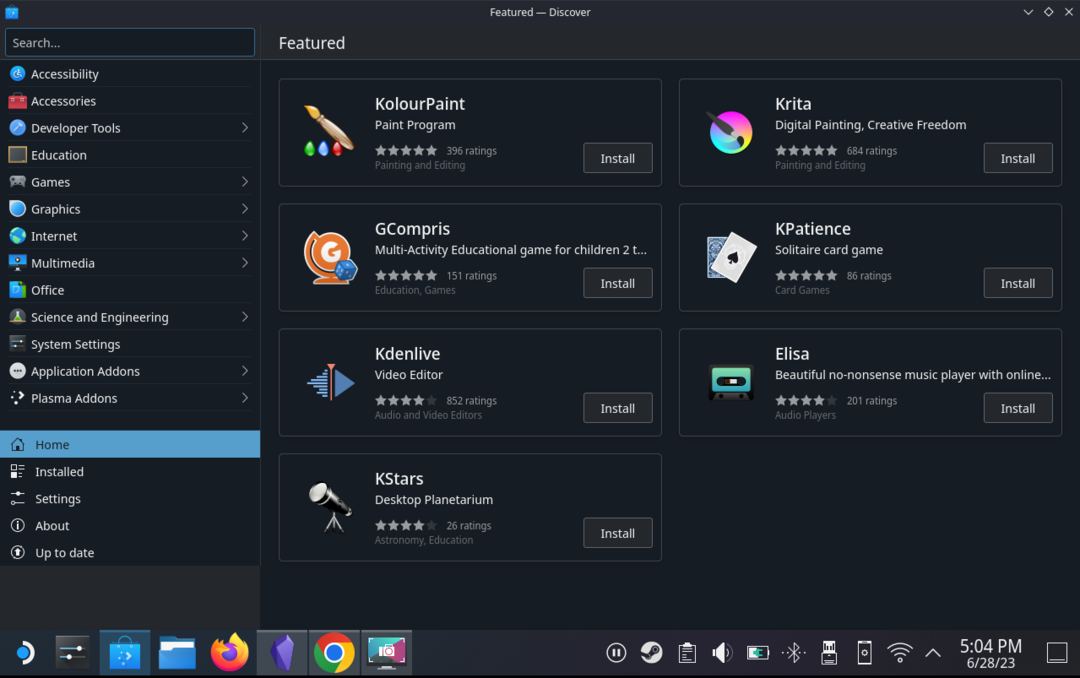
- Dans le coin supérieur gauche, utilisez la zone de recherche et recherchez Proton.
- Localiser ProtonUp-Qt dans la liste des options.
- Clique le Installer bouton.
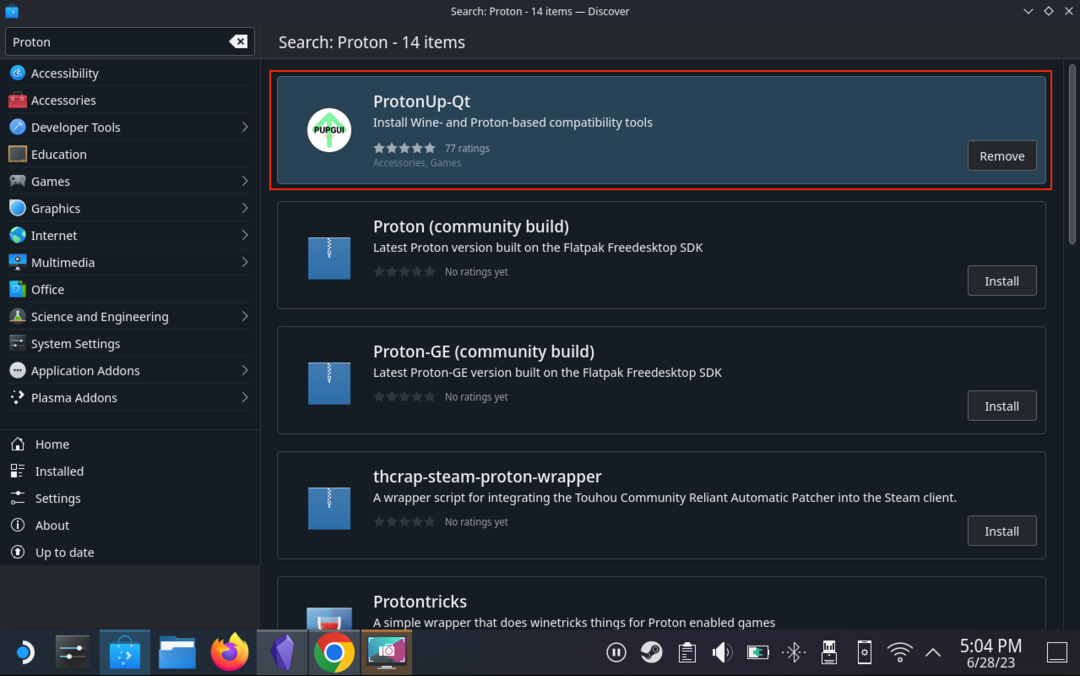
- Attendez que l'installation se termine.
- Une fois installé, cliquez sur le Fumer bouton dans le coin inférieur gauche de la barre des tâches.
- À l'aide du champ de recherche, recherchez Proton.
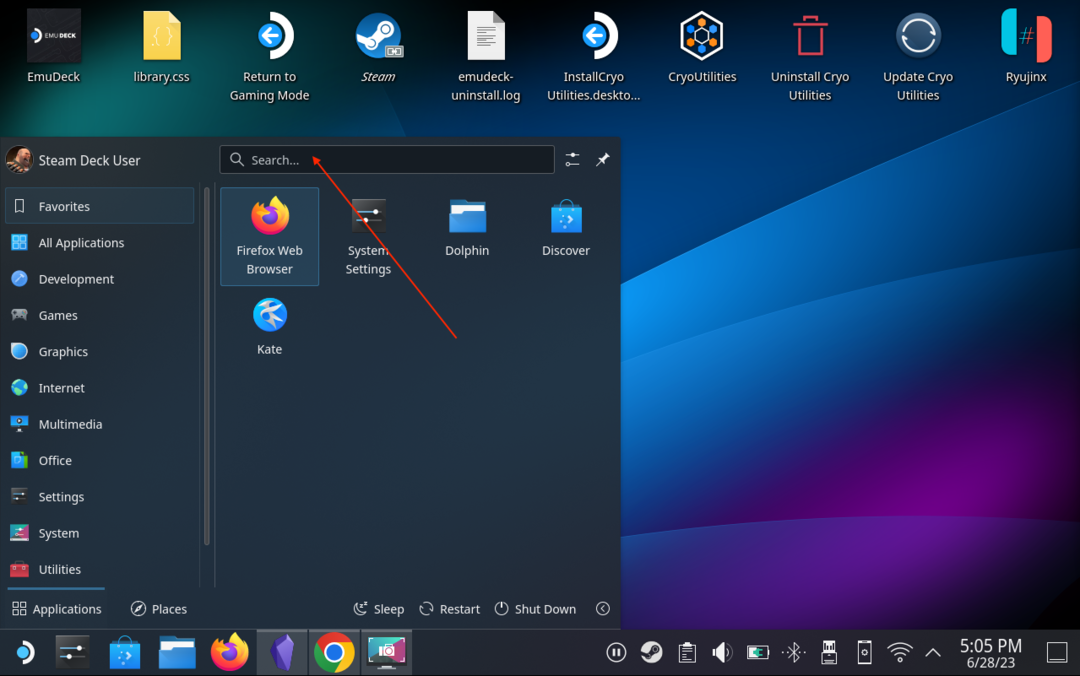
- Sélectionnez et ouvrez ProtonUp-Qt dans la liste des applications installées.

- Une fois l'application chargée, cliquez sur le Ajouter une version bouton.
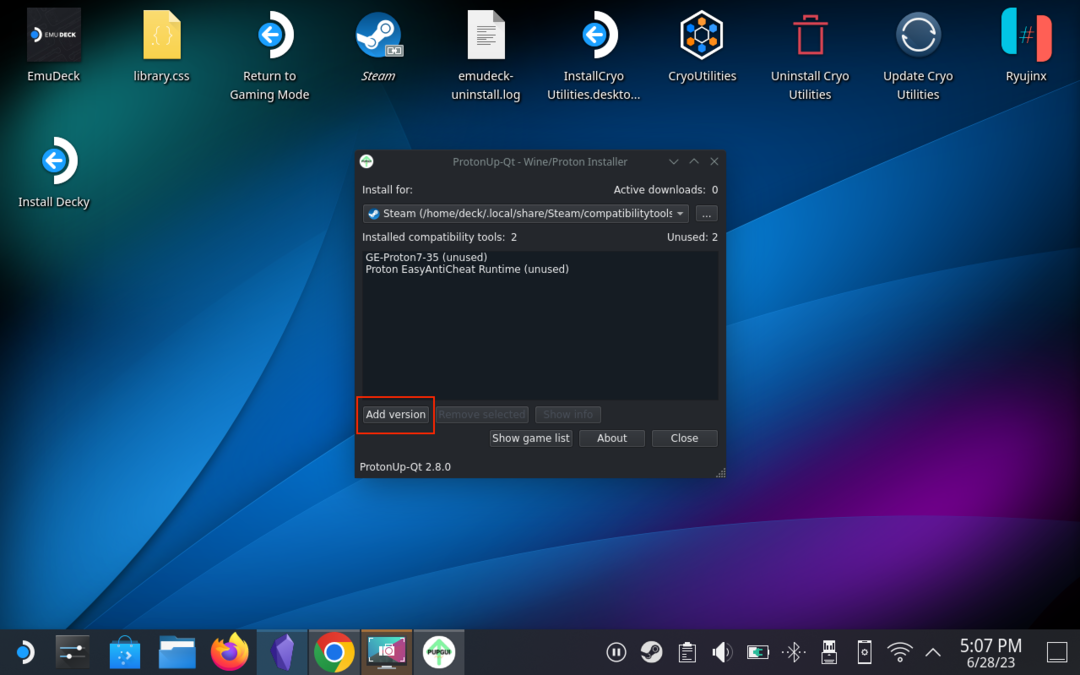
- Cliquez sur le menu déroulant sous Outil de compatibilité.
- Sélectionner GE-Proton.
- Cliquez sur le menu déroulant sous Version.
- Sélectionnez la version la plus récente de Proton. (Dans ce cas, la version la plus récente de Proton est GE-Proton8-4).
- Une fois sélectionné, cliquez sur le Installer bouton.

Après quelques instants, la dernière version de Proton sera installée et nous pourrons passer aux étapes suivantes.
Téléchargez et installez le lanceur Epic Games
La prochaine série d'étapes vous semblera un peu plus familière, car vous devrez installer le lanceur Epic Games et l'ajouter à l'application Steam sur votre Steam Deck. Tout cela se fait à partir du mode bureau, vous n'aurez donc pas besoin de revenir au SteamOS traditionnel pour l'instant.
- Ouvrez le navigateur de votre choix sur le Steam Deck à partir du mode bureau.
- Naviguez vers le Page de téléchargement du lanceur Epic Games.

- Clique le Télécharger le lanceur de jeux épiques bouton qui apparaît.
- Assurez-vous que le fichier que vous avez téléchargé a une extension de fichier de .msi.
- Depuis le mode bureau, ouvrez l'application Steam.
- Clique le Bibliothèque bouton en haut de la fenêtre.
- Dans le coin inférieur gauche, cliquez sur le Ajouter un jeu bouton.
- Dans le menu qui s'affiche, sélectionnez Ajouter un jeu non Steam.
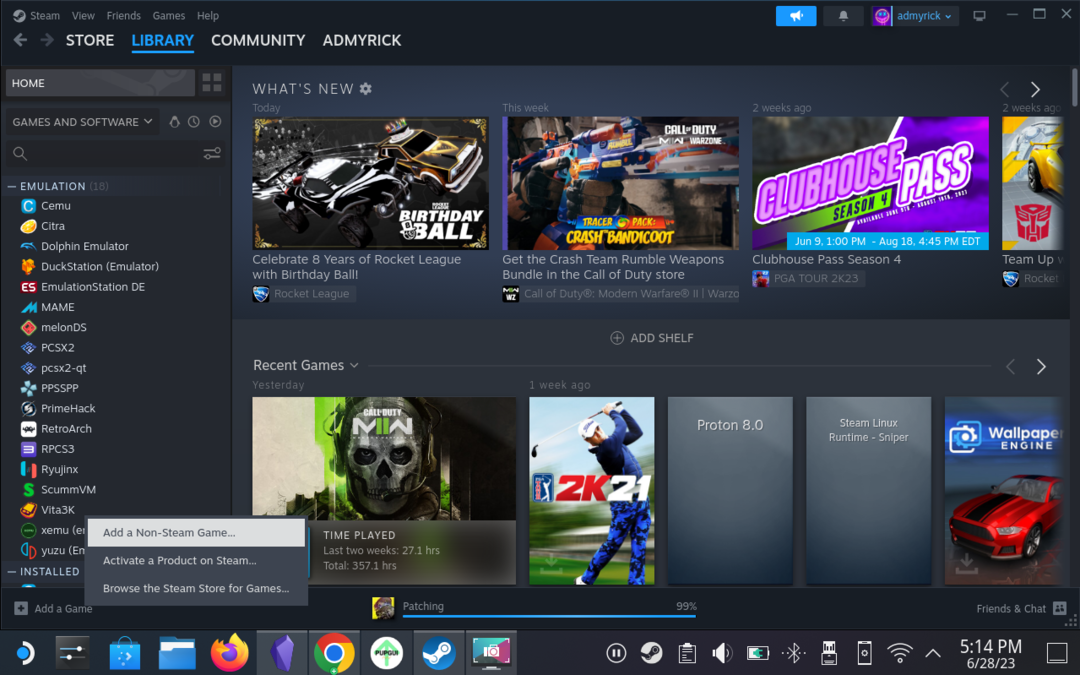
- Clique le Parcourir bouton dans la fenêtre qui apparaît.
- Naviguez vers le Téléchargements dossier sur votre Steam Deck.
- Cliquez sur le menu déroulant à côté de Filtre.
- Sélectionner Tous les fichiers.
- Localisez et mettez en surbrillance EpicInstaller fichier que vous avez précédemment téléchargé.
- Clique le Ouvrir bouton.
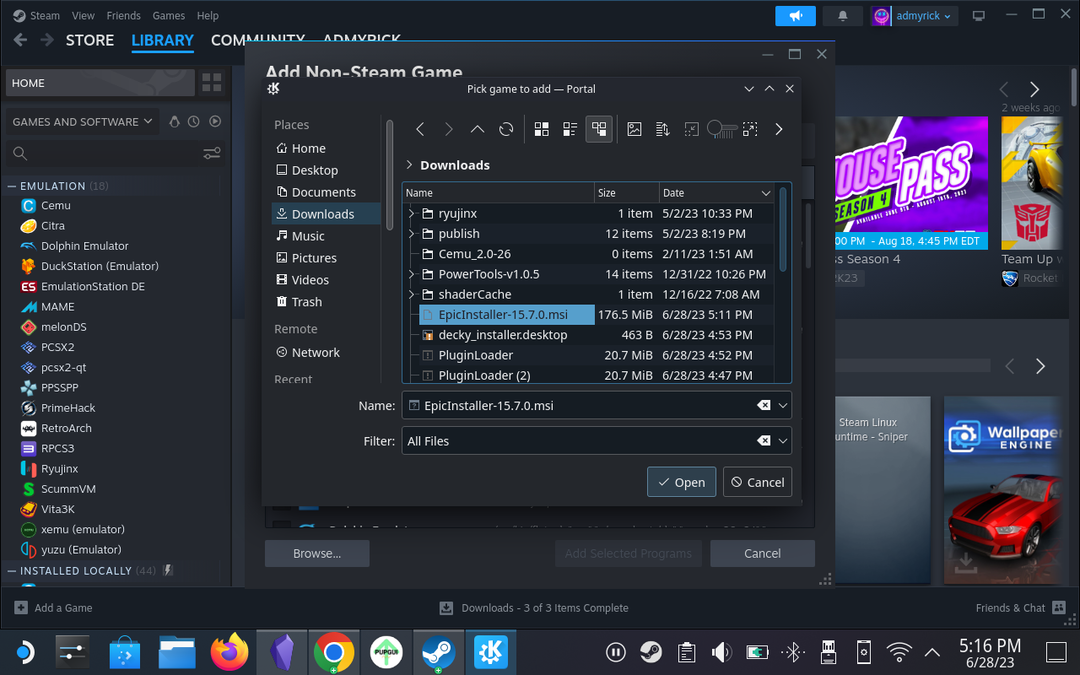
- Assurez-vous que le bon fichier est sélectionné, puis cliquez sur le Ajouter les programmes sélectionnés bouton.
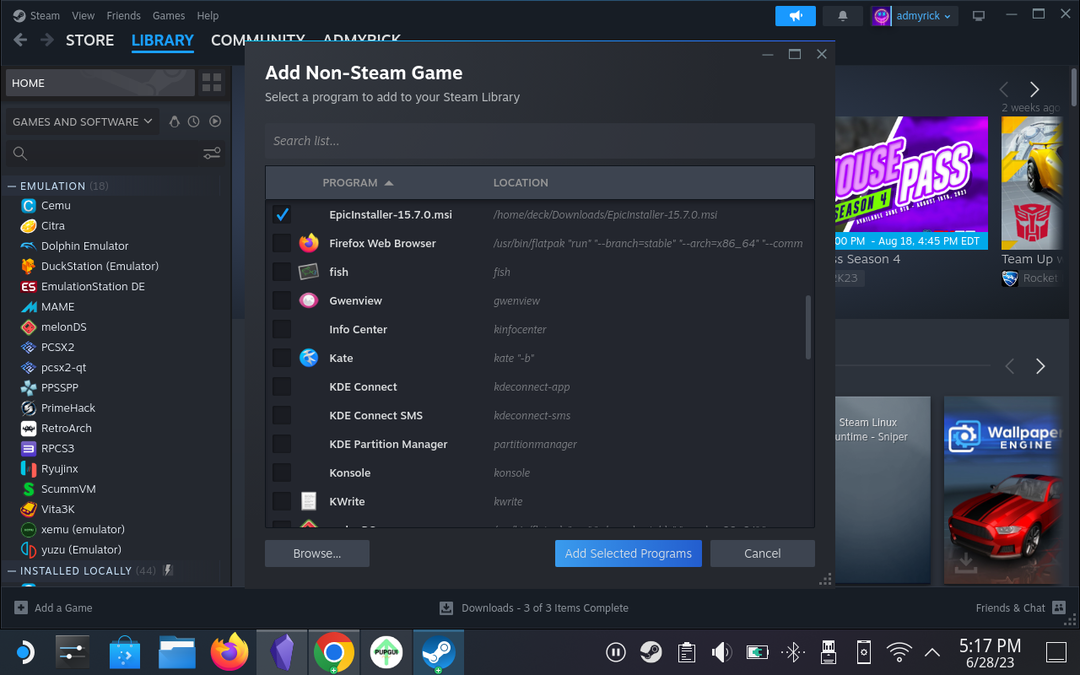
- Faites défiler vers le bas sur le côté gauche de votre bibliothèque Steam jusqu'à ce que vous voyiez EpicInstaller.
- Faites un clic droit sur le fichier et sélectionnez Propriétés.
- Cliquez sur Compatibilité dans la barre latérale de la fenêtre qui apparaît.
- Cochez la case à côté de Forcer l'utilisation d'un outil de compatibilité Steam Play spécifique.
- En dessous, cliquez sur le menu déroulant et sélectionnez la dernière version de Proton répertoriée.
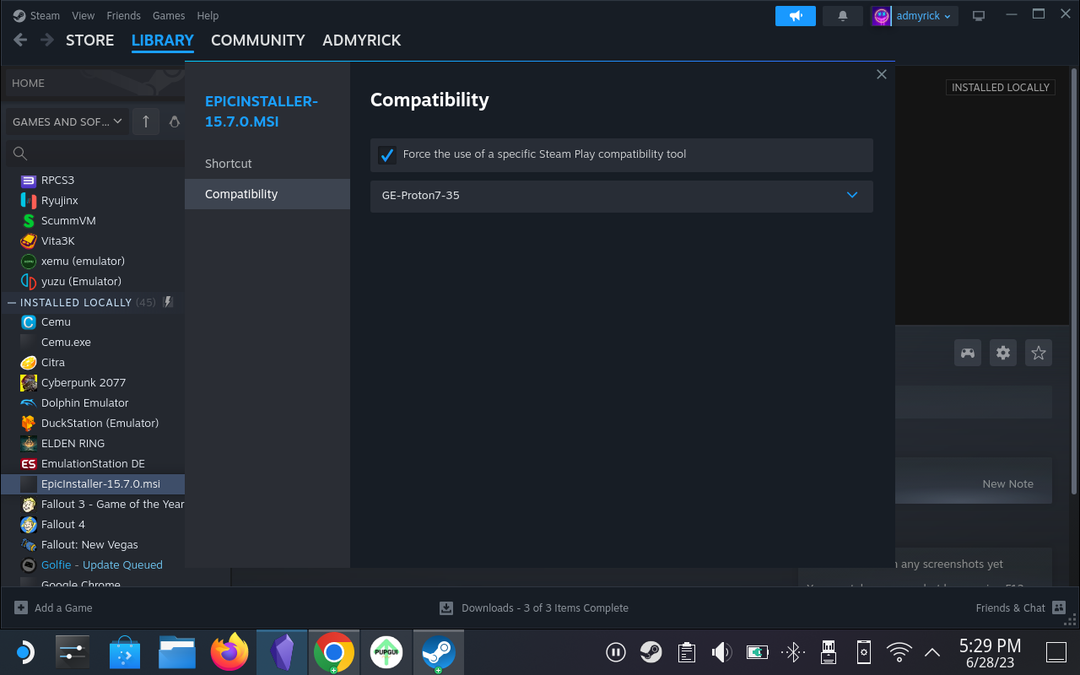
- Quittez la fenêtre Compatibilité.
- Clique le Jouer bouton dans Steam.
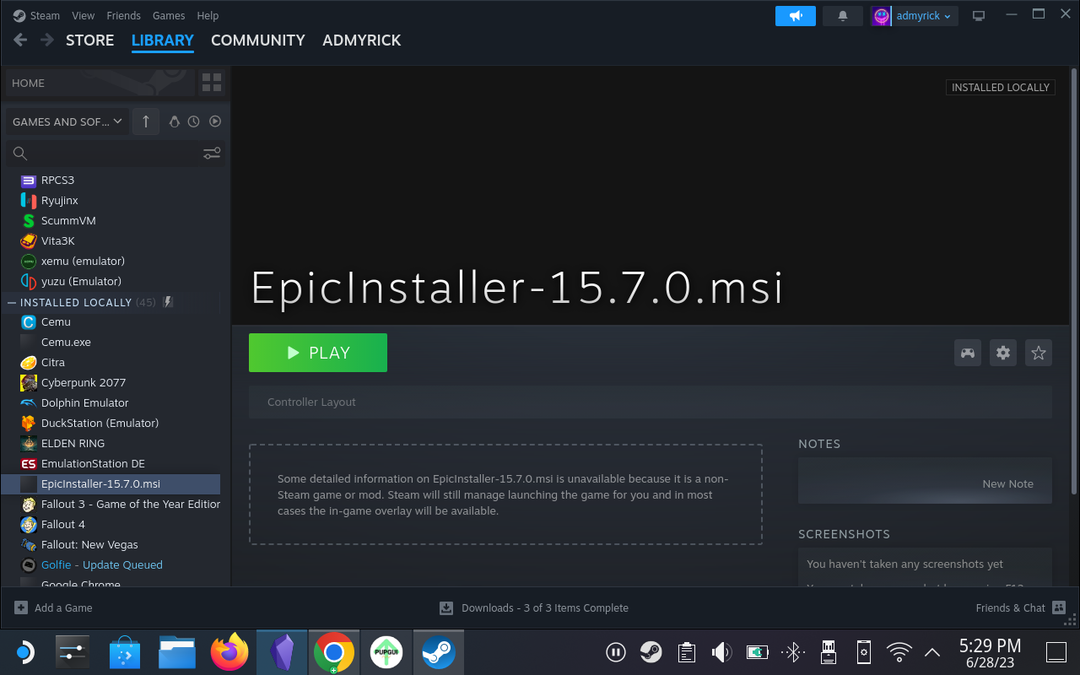
- Lorsque vous y êtes invité, cliquez sur le Installer bouton.
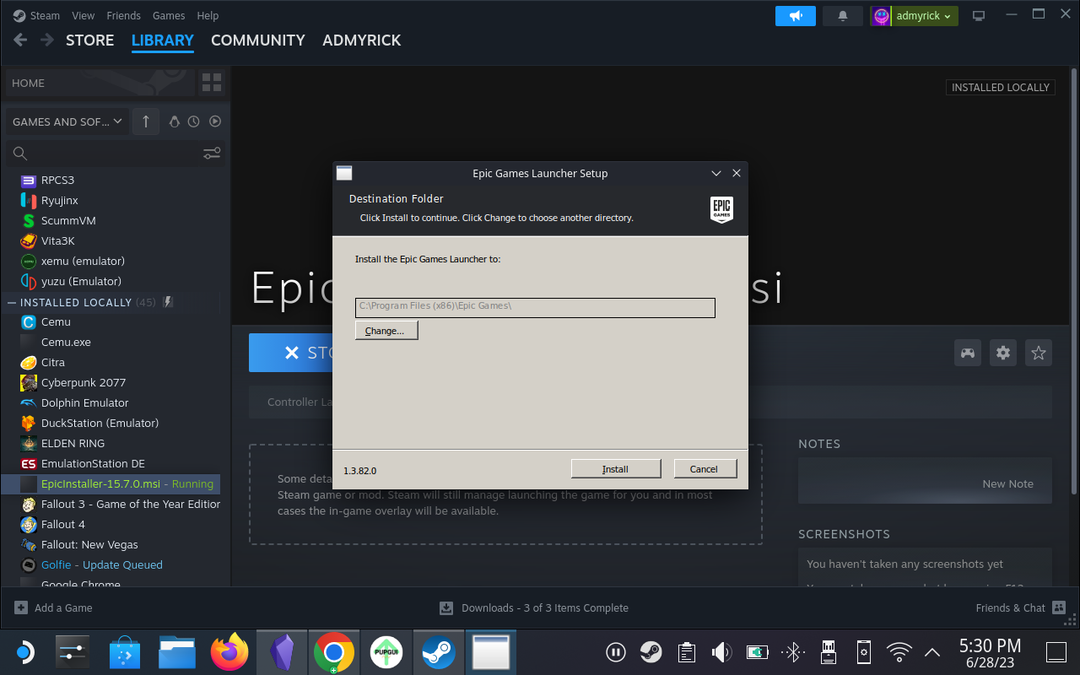
L'installation et l'ajout du lanceur Epic Games à votre Steam Deck sont à peu près les mêmes que pour toutes les autres applications ou jeux que vous téléchargez en utilisant le mode bureau. Cependant, vous devez vous assurer que vous avez activé l'outil de compatibilité Proton avant de continuer, sinon vous rencontrerez des problèmes plus tard.
Ajouter le lanceur Epic Games au mode de jeu Steam Deck
Malheureusement, cette prochaine série d'étapes est nécessaire si vous souhaitez réellement pouvoir utiliser Epic Games Launcher sur votre Steam Deck. C'est un peu plus technique que de simplement télécharger et ajouter le jeu à Steam, car vous devrez accéder aux fichiers cachés dans l'explorateur de fichiers, en essayant de localiser le bon fichier d'installation afin de s'assurer que le lanceur Epic Games fonctionne lorsque vous revenez à Gaming Mode.
- Ouvrez le Dolphin (Explorateur de fichiers) app sur votre Steam Deck.
- Sous le Lieux section dans la barre latérale gauche, cliquez sur Maison.
- Dans le coin supérieur droit de la fenêtre de l'application, cliquez sur le trois lignes horizontales.
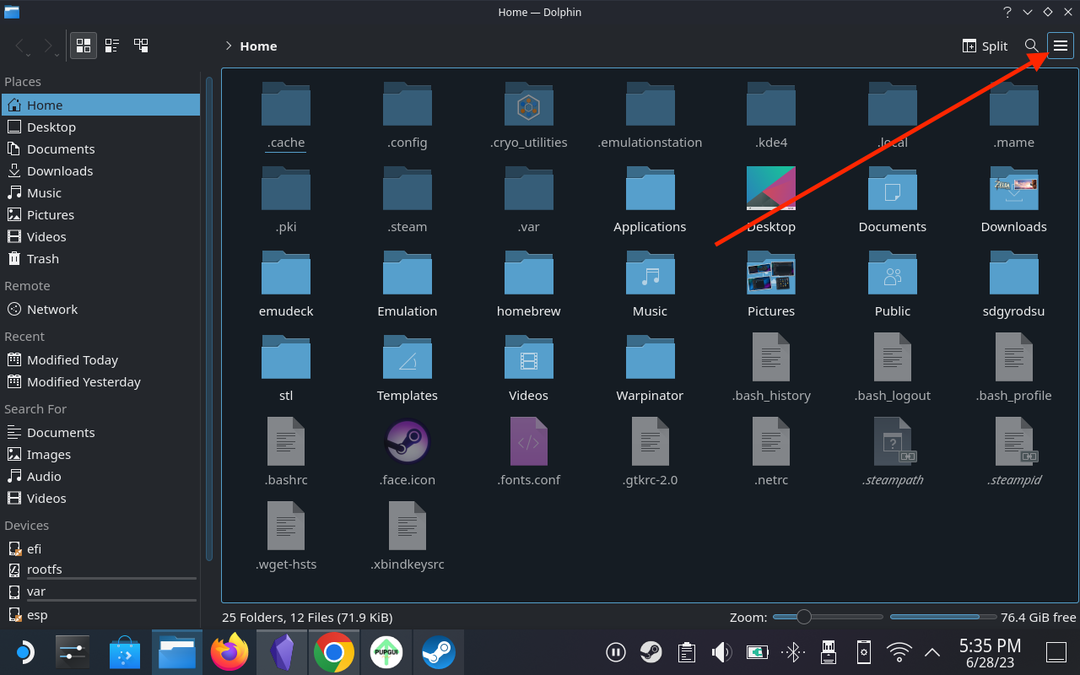
- Cochez la case à côté de Montrer les fichiers cachés.
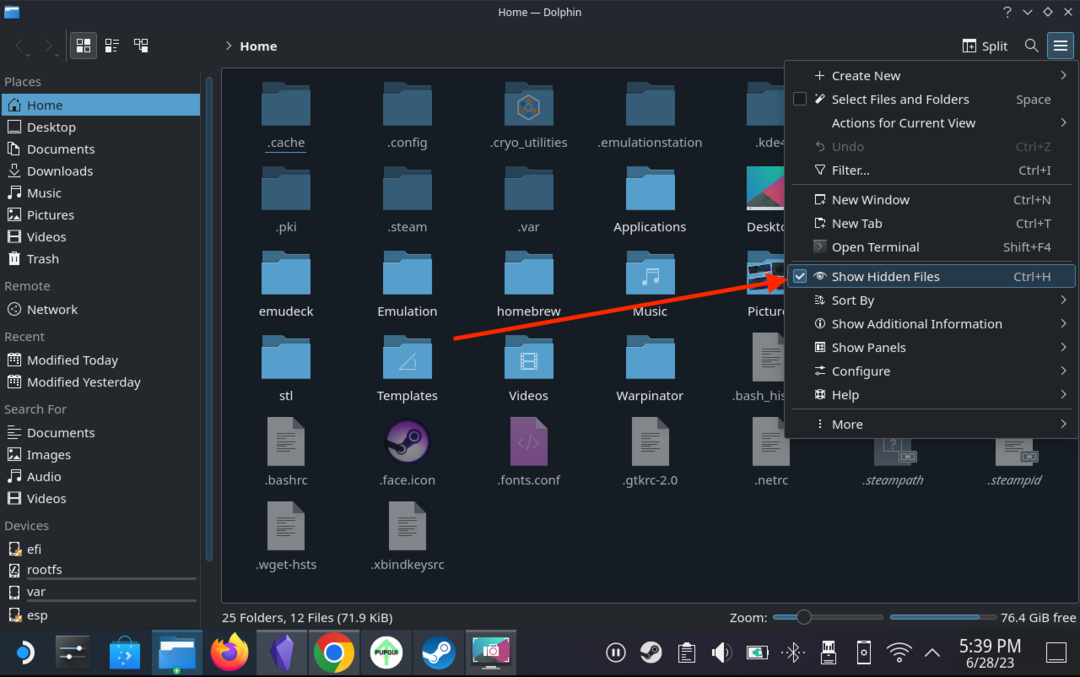
- Double-cliquez sur le .local dossier.
- Continuez à naviguer dans les dossiers jusqu'à ce que vous atteigniez .local/share/Steam/steamapps/compatdata.
- Clique le trois lignes horizontales dans le coin supérieur droit.
- Dans le menu déroulant, mettez en surbrillance Trier par.
- Sélectionner Modifié
- Naviguez vers le .local/share/Steam/steamapps/compatdata/[nombre aléatoire]/drive_c/Program Files (x86) dossier.
- Répétez les étapes jusqu'à ce que vous trouviez le dossier contenant un Jeux épiques dossier.
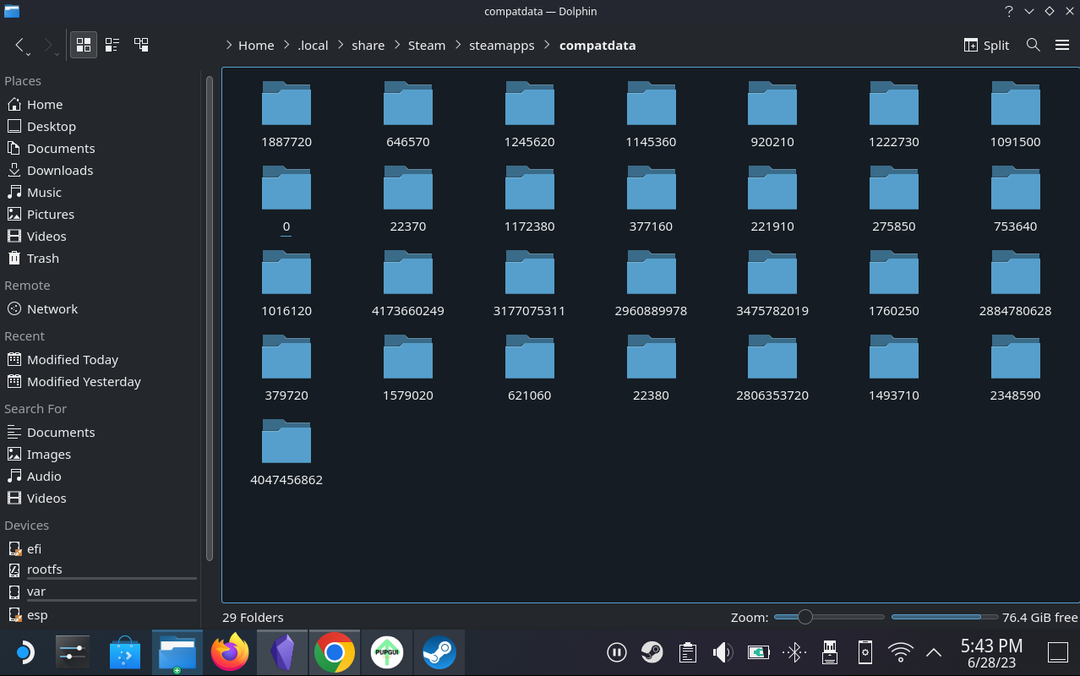
- Une fois localisé, continuez à naviguer dans le système de fichiers jusqu'à ce que vous atteigniez /home/deck/.local/share/Steam/steamapps/compatdata/4047456862/pfx/drive_c/Program Files (x86)/Epic Games/Launcher/Portal/Binaries/Win32.
- Localisez le EpicGamesLauncher.exe déposer.
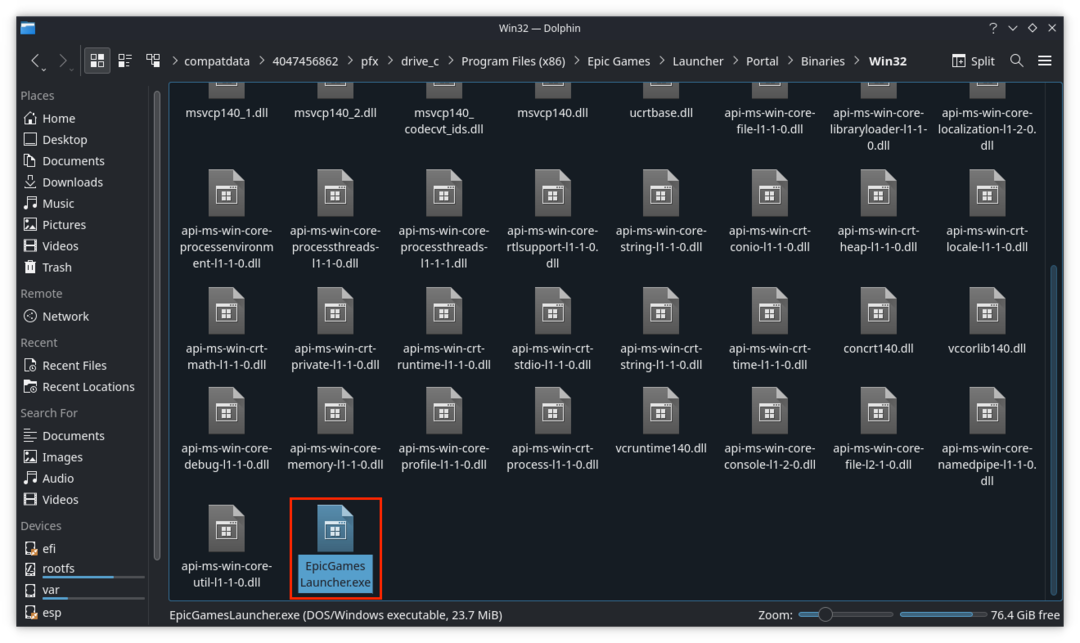
- Cliquez avec le bouton droit sur le fichier et sélectionnez Copier l'emplacement.
- Revenez à l'application Steam.
- Clique le Dent icône sur le fichier Epic Installer d'avant.
- Dans le menu déroulant, sélectionnez Propriétés.
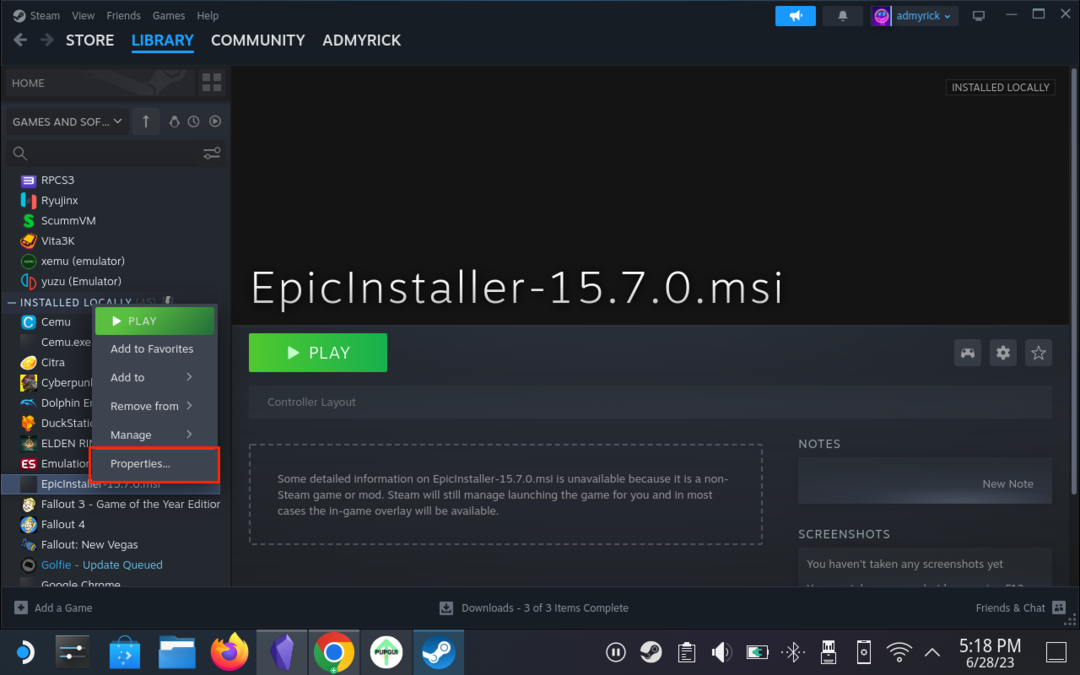
- Dans la barre latérale gauche, cliquez sur Raccourci.
- En haut de la page, modifiez le nom de l'application de EpicInstaller.msi pour juste Jeux épiques, ou un autre nom de votre choix.
- À l'intérieur de Cible champ de texte, mettez tout en surbrillance à l'exception des guillemets.
- Faites un clic droit et sélectionnez Pâte.
- Cliquez à l'intérieur du Commencer dans champ de texte jusqu'à ce que tout le texte soit mis en surbrillance, à l'exception des guillemets.
- Faites un clic droit et sélectionnez Pâte.
- Retirer EpicGamesLauncher.exe à partir du nom du fichier.
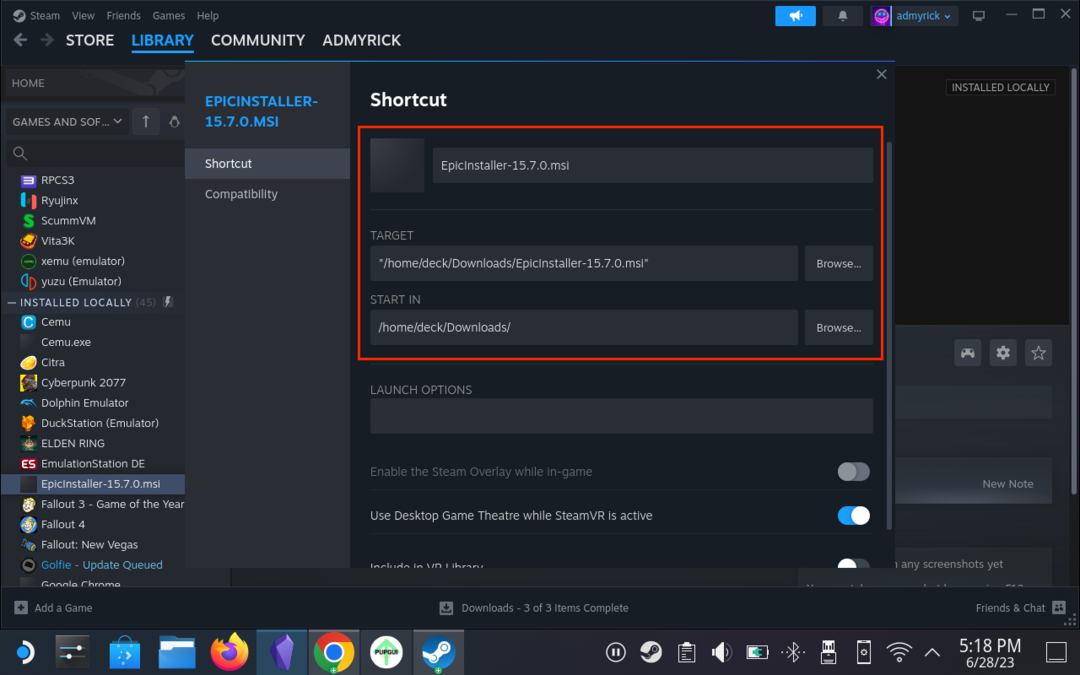
- Retournez sur le bureau et double-cliquez sur le Revenir au mode jeu bouton.
Modifier la disposition et la configuration du contrôleur pour Epic Games Launcher
Maintenant que vous avez ajouté le lanceur Epic Games à Steam Deck et qu'il est accessible depuis l'interface SteamOS traditionnelle, vous allez alors besoin d'installer réellement le lanceur. Cela signifie également que vous devrez vous connecter avec vos informations d'identification Epic Games, ce qui nécessite d'utiliser une configuration de contrôleur différente afin de s'interfacer correctement avec l'application Epic Games Launcher. Voici comment vous pouvez modifier la disposition et la configuration du contrôleur :
- Après être revenu en mode jeu, appuyez sur la touche Fumer sur le côté droit de votre Steam Deck.
- Faites défiler vers le bas et sélectionnez Bibliothèque.
- Utilisez le R1 et naviguez jusqu'à ce que le Non-vapeur l'en-tête est mis en surbrillance.
- Localisez le lanceur Epic Games dans la liste des options.
- Mettez en surbrillance et sélectionnez le Manette bouton sur le côté droit de la fenêtre.
- En haut de la page, mettez en surbrillance et sélectionnez le Manette de jeu avec manette de jeu Trackpad boîte déroulante.
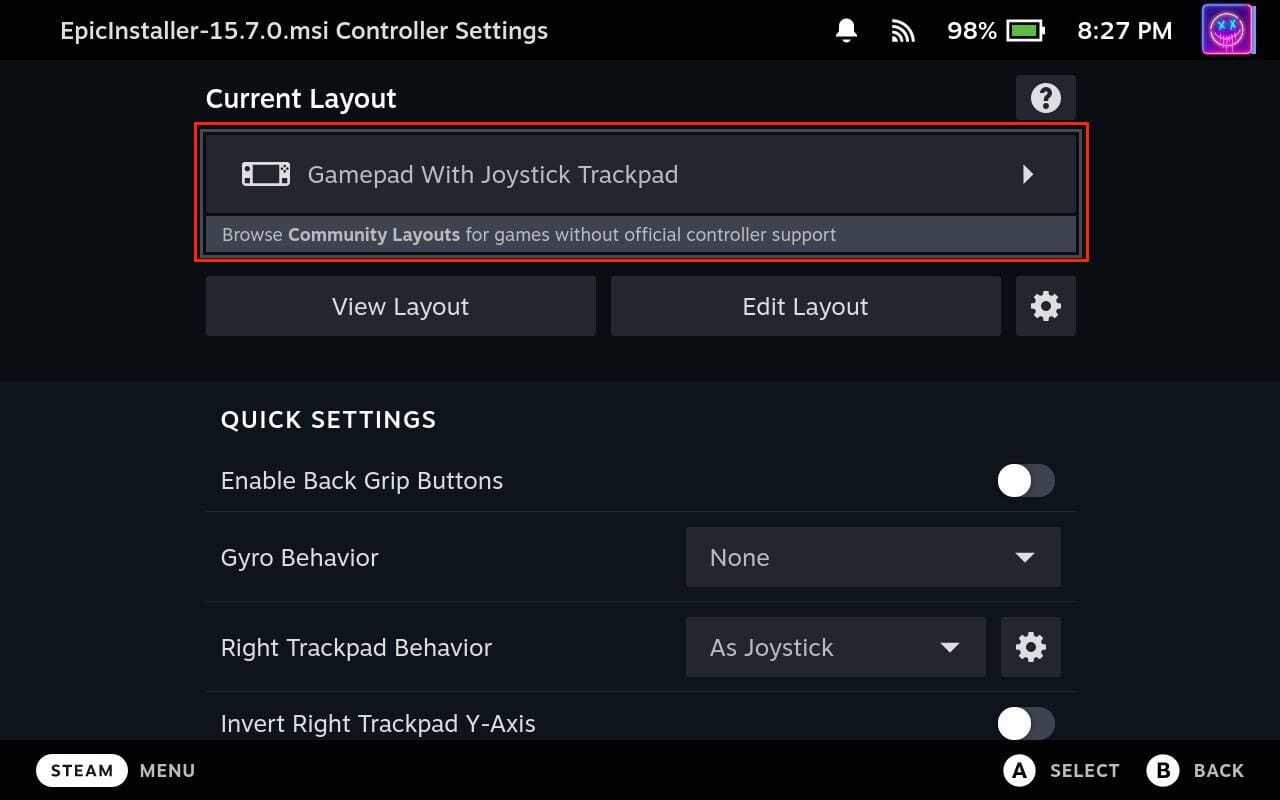
- Sélectionner Modèles en haut de l'écran.
- Faites défiler vers le bas et sélectionnez Manette de jeu avec souris Trackpad.
- Clique le X bouton pour Appliquer la mise en page.

- Mettez en surbrillance et sélectionnez le Modifier la mise en page bouton.

- Faites défiler jusqu'à Pavés tactiles dans la barre latérale gauche.

- Personnalisez vos contrôles comme suit:
- Comportement droit du trackpad: Comme souris.
- R Cliquez: Clic gauche de la souris.
- Comportement du pavé tactile gauche: Molette.
- Commande dans le sens des aiguilles d'une montre: Faites défiler la molette vers le bas.
- Commande dans le sens inverse des aiguilles d'une montre: Molette de défilement vers le haut.

À partir de là, vous pouvez revenir à la page d'accueil principale d'Epic Games Launcher et appuyer sur le bouton Jouer. Ensuite, il vous suffira de suivre les instructions à l'écran pour vous connecter à votre compte Epic Games avant de pouvoir télécharger et installer des jeux.